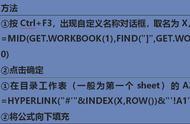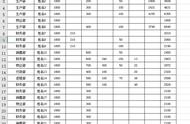微软Office办公软件是一组套件,除了普通用户常用的Word、Excel、PowerPoint三件套外,还包括OneNote、Outlook、Access、Publisher、Skype、OneDrive、Project、VisioPro、ProofingTools等软件。早期版本的Office在安装时还可以手动选择需要的组件,可是Office 2019则干脆就没有组件选择界面了,全家桶一并装上。那么如何只安装Word、Excel、PowerPoint三件套呢?三好菌这里为大家推荐一款实用的Office安装维护工具Office 2013-2019 C2R Install。
该工具软件的作者为国外大神 Ratiborus ,它的功能概括起来主要有这些:
- 在线安装Office任意组件;
- 离线安装Office任意组件;
- 彻底卸载Office;
- 激活Office;
- 下载Office;
以上任一功能都是很牛X的存在了。三好菌今天为大家介绍的是Office 2013-2019 C2R Install安装Office任意组件的功能,其他功能稍后会继续分享……
Office 2013-2019 C2R Install是绿色软件,无需安装即可运行。建议运行之前先关闭*毒软件的实时监控,否则是*无赦哦。
注:软件下载地址可以点击本文底部的“了解更多”打开原文查看到。
软件界面如图:

默认使用在线安装方式。如果你已经下载有Office ISO镜像,为了节省时间,也可以使用离线安装。下面三好菌就来演示一下离线安装方法:
首先把Office ISO镜像文件解压或者使用虚拟光驱加载,Windows10内置的即有虚拟光驱功能,所以在Office ISO上点击右键,即可看到“装载”选项。如图:

选择“装载”,即会显示一虚拟光驱盘符并加载Office ISO镜像。
在Office 2013-2019 C2R Install窗口中点击“使用离线安装”,在弹出的“浏览文件夹”窗口中定位至虚拟光驱的Office ISO镜像,确定。
然后就会看到Office 2013-2019 C2R Install已切换到离线安装方式。如图:

在列表中选择Office 2019,然后勾选你想安装的Word、Excel、PowerPoint组件。有童鞋会奇怪,怎么右侧还有个“单个产品”列表呢?
如果在“单个产品”中勾选,安装完成以后,每个组件是以独立的软件呈现的;而如果在Office 2019列表中勾选,安装完成以后,所有的组件都集成在Office 2019套件里的。为了说清楚这个问题,大家看看我按两种方式分别安装以后,控制面板程序列表的截图。
Office 2019套件安装方式:

只能看到Office 2019这一个软件,而不会看到Word、Excel、PowerPoint等独立的组件。
“单个产品”安装方式:

你可以看到Word、Excel、PowerPoint等组件是以独立的软件形式呈现的。
实际使用时没啥区别,单个产品的优势就是可以单独卸载某个组件,你自己选择安装方式即可。
勾选Word、Excel、PowerPoint三个组件,然后根据你的操作系统体系结构选择 x86(32位)还是 x64 位,一般Win10系统都是64位的,所以如果你安装的是Win10系统,那么就选择x64 。然后语言选择 zh-CN(简体中文)。
然后点击左侧的“安装Office”按钮即可开始安装了。如图:

等待安装完成即可。
现在借助Office 2013-2019 C2R Install你已经实现了只安装Office 2019套件的Word、Excel、PowerPoint三组件。
,